Outlook-båndet indeholder alle de funktioner og kommandoer, du bruger til at udføre opgaver i Outlook. Du kan for eksempel klikke på knapper på båndet for at oprette en ny mail, slette mails, åbne en ny mødeindkaldelse eller tildele en kategori til et element. Båndet optager dog meget plads på din skærm.
I følgende grafik er det klassiske bånd øverst, og det forenklede bånd vises nedenfor. 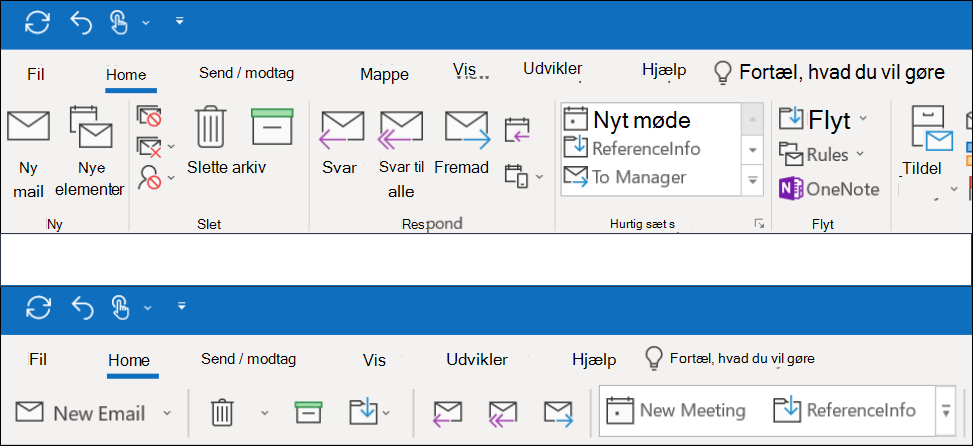
Skifte til det forenklede bånd
Hvis du vil skifte frem og tilbage mellem det enkle båndet og det klassiske bånd, skal du klikke på den nedad pegende pil i nederste højre hjørne af det komplette, klassiske bånd for at skjule det på det forenklede bånd.
Det forenklede bånd viser de mest anvendte kommandoer i en enkelt linje. Men med mindre ledig plads til kommandoer, er det ikke alle de knapper, du har brug for at se, der passer på det forenklede bånd.
Hvis du ikke kan se en knap, som du har brug for på det forenklede bånd, har du flere muligheder.
-
Skriv den kommando, du skal bruge, i feltet Fortæl mig, hvad du vil gøre , øverst på skærmen. Outlook viser dig både den kommando, du skal bruge, og hjælp til den pågældende kommando.
-
Hvis en knap på det forenklede bånd har en nedadgående pil ud for den, skal du klikke på pilen for at få vist andre lignende kommandoer. For eksempel har det klassiske bånd knapper til både nye mails og nye elementer. På det forenklede bånd kan du finde alle de indstillinger, der blev brugt under nye elementer , ved at klikke på pilen ud for ny mail.
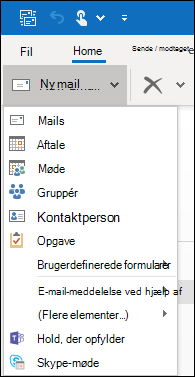
-
Du kan finde andre kommandoer ved at klikke på de tre prikker

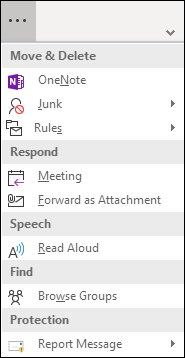
Det forenklede bånd kan tilpasses fuldt ud. Du kan fastgøre eller frigøre de mest anvendte knapper for at få hurtig adgang. Se tilpasse de enkle retningslinjer for båndet.
Deaktiver det forenklede bånd
Du kan deaktivere det forenklede bånd og vende tilbage til det udvidede, klassiske bånd ved at klikke på den nedadgående sætning i højre side af båndet.
Jeg kan ikke finde de knapper, jeg har brug for
Hvis du ikke kan finde en af de knapper, du har brug for, har vi en Reference vejledning til det forenklede bånd. Du skal bare finde din knap i tabellen, og vi viser dig, hvor den er placeret på det forenklede bånd.










